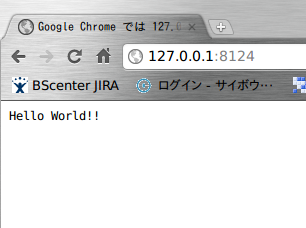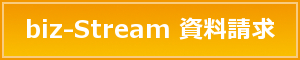最近話題のNode.jsに触れてみました。
弊社製品biz-Streamは、JVM上で動作する製品なので、
アプリケーションサーバーにはTomcatなどを使っていますが、
JVM環境以外のものは、日頃の業務では触れる機会がありません。
そこで、最近話題のサーバーサイドJavaScript環境であるNode.jsにふれあってみることにしました。
以降の記載は、Linux環境での実行結果です。
最初に、インストールですが、ほとんど何も用意する必要がありません。
最低限必要なものは
- build-essential
- libssl-dev
- curl
- git-core
で、
- 《 必要なLinuxパッケージの導入 》
-
> sudo apt-get install build-essential libssl-dev curl git-core
さらに、Node.jsは活発に開発されていて、バージョンアップ等が頻繁なため、
バージョン管理ツールが必要になりますが、それもすでに用意されています。
今回は、naveを使用することにして、それも含めて紹介します。
-
> pwd /home/hoge > mkdir Node.js; cd Node.js
- 《 Node.jsのバージョン管理ツール naveの導入 》
-
> pwd /home/hoge/Node.js > git clone http://github.com/isaacs/nave.git > ls nave >
今回は,安定版(= stable) を使用します.
- 《 naveを使ったNode.jsのインストール 》
-
> pwd /home/hoge/Node.js > cd nave > ./nave.sh install stable
- 《 naveを使って,使用するNode.jsのバージョンを設定 》
-
> pwd /home/hoge/Node.js/nave > ./nave.sh use stable
Node.jsの実体は、ユーザーのホームディレクトリの
.nave ディレクトリ配下にインストールされます。
- 《 .nave ディレクトリ例 [latest及びstableをインストールした環境] 》
-
.nave/ |-- installed | |-- 0.4.11 | | |-- bin | | | `-- node | | |-- include | | | `-- node | | |-- lib | | `-- share | |-- 0.4.12 | | |-- bin | | | `-- node | | |-- include | | | `-- node | | |-- lib | | `-- share | `-- 0.5.6 | |-- bin | | `-- node | |-- include | | `-- node | |-- lib | `-- share `-- src |-- 0.4.11 |-- 0.4.12 `-- 0.5.6
つぎは、パッケージモジュール環境を構築しましょう。
パッケージモジュール管理には、npmを使用します。
- 《 パッケージモジュール管理ツール npmの導入 》
-
> pwd /home/hoge/Node.js > curl http://npmjs.org/install.sh | sh
次は、いろいろとパッケージを導入していきましょう。
npmjs や Modules といったサイトに、数多くのパッケージモジュールが登録されているので,
必要だと思うものを適用してください.
- 《 パッケージモジュールの導入例 》
-
> pwd /home/hoge/Node.js > npm install socket.io > pwd /home/hoge/Node.js > ls nave node_modules >
最後に,お決まりの"Hello World"を動かしてみましょう.
まず,helloworld.jsを作成し,
- 《 helloworld.js 》
var http = require('http'); var server = http.createServer( function (req, res) { res.writeHead(200, {'Content-Type': 'text/plain'}); res.write('Hello World!!\n'); res.end(); } ).listen(8124, '127.0.0.1'); console.log('Server running at http://127.0.0.1:8124/');
- 《 Node.jsの起動 》
-
> pwd /home/hoge/Node.js > ls nave node_modules helloworld.js > node helloworld.js Server running at http://127.0.0.1:8124
みなさんも,いろいろと試してみてはいかがでしょうか.